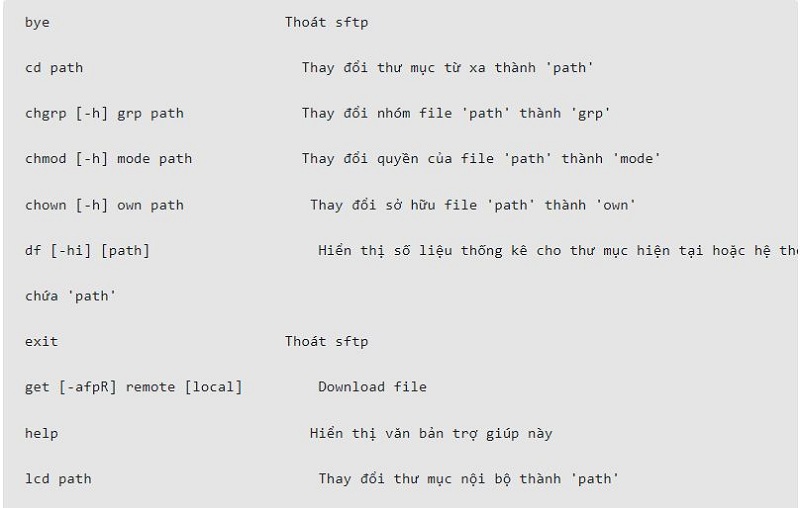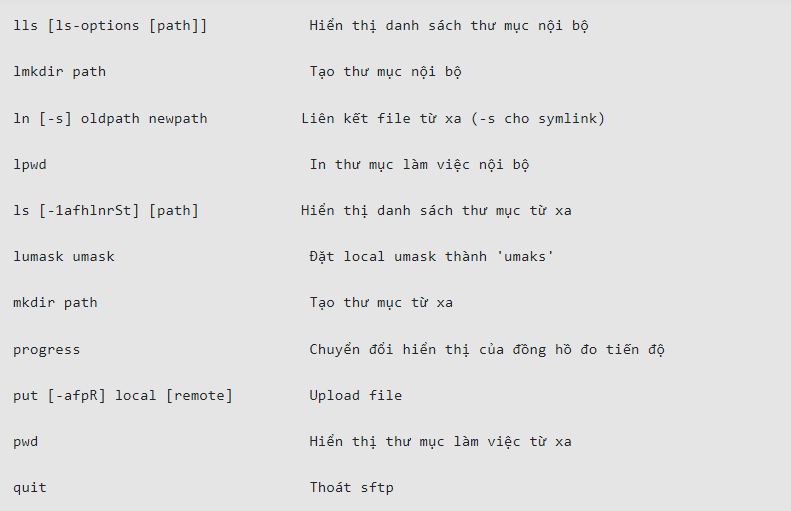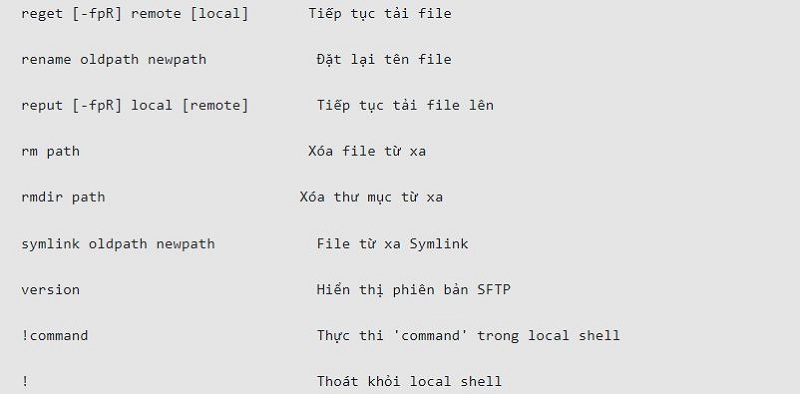Trong lĩnh vực công nghệ thông tin, SFTP là một giao thức truyền thông tin từ xa cực kỳ hiệu quả được nhiều người ưa chuộng để thay thế cho giao thức FTP vốn đã bị lỗi thời. Vậy SFTP là gì? Khi nào nên cài đặt SFTP server? Nếu đây là những vấn đề mà bạn đang quan tâm thì hãy cùng chúng tôi theo dõi để tìm kiếm câu trả lời trong bài viết này nhé.

- SFTP là gì?
- SFTP được sử dụng trong những trường hợp nào?
- Đánh giá ưu nhược điểm của giao thức SFTP
- Các phương thức xác thực cho kết nối SFTP
- Hướng dẫn đăng nhập vào SFTP
- Cách chuyển file bằng SFTP
- Các SFTP server tốt nhất để chuyển file an toàn
- Danh sách các lệnh SFTP hữu ích
- Sự khác biệt giữa SFTP, FTP và FTPS
SFTP là gì?
SFTP là từ viết tắt của Secure File Transfer Protocol hoặc SSH File Transfer Protocol - một giao thức mạng cho phép bạn upload và download dữ liệu trên máy chủ. Ngoài ra, nó còn hỗ trợ việc tạo mới, chỉnh sửa hoặc tiến hành xóa các tập tin và thư mục trên máy chủ Linux.
Về cơ bản, SFTP sẽ hỗ trợ xác thực bằng tên người dùng và mật khẩu, nhưng để tăng cường tính bảo mật thì giao thức này còn cho phép sử dụng cặp khóa (keypair) do máy tính tạo ra thay cho mật khẩu. Các khóa này thường dài hơn đáng kể so với mật khẩu thông thường, mục đích chính là làm cho các cuộc tấn công brute-force của hacker gần như không thể thực hiện được.
SFTP được sử dụng trong những trường hợp nào?
Với sự phát triển mạnh mẽ của công nghệ, SFTP thường được áp dụng trong nhiều tình huống đòi hỏi tính bảo mật cao đối với các tập tin quan trọng, đồng thời được xem như một phiên bản nâng cấp của FTP. Cụ thể, SFTP thường được sử dụng trong những trường hợp sau:
- Truyền tải file: SFTP được sử dụng phổ biến để truyền tải file giữa máy tính cá nhân và máy chủ web, máy chủ FTP, máy chủ lưu trữ đám mây,...
- Quản trị website: Cho phép quản trị viên website truy cập, chỉnh sửa và cập nhật file trên máy chủ một cách an toàn.
- Truyền tải dữ liệu nhạy cảm: SFTP thích hợp để truyền tải các dữ liệu nhạy cảm và cần bảo mật cao như thông tin tài chính, dữ liệu cá nhân,...
Trên thực tế, dù doanh nghiệp của bạn có quy mô như thế nào thì việc bảo mật thông tin quan trọng hay dữ liệu cá nhân rất quan trọng, đặc biệt là khi tiến hành chuyển giao qua các mạng dưới dạng gói tin số. Với SFTP, bạn hoàn toàn có thể yên tâm vì đây chính là một giải pháp hữu hiệu để bảo vệ dữ liệu trong quá trình truyền tải, cũng như tuân thủ các tiêu chuẩn bảo mật nghiêm ngặt.

Đánh giá ưu nhược điểm của giao thức SFTP
Tại sao giao thức SFTP lại được nhiều người ưa chuộng như vậy? Hãy cùng xem qua những ưu, nhược điểm dưới đây để biết được lý do nhé:
1. Ưu điểm của SFTP
SFTP luôn thu hút sự quan tâm của người dùng nhờ vào những ưu điểm vượt trội sau:
- Tính bảo mật cao: SFTP cung cấp mức độ bảo mật vượt trội so với giao thức FTP nhờ vào việc mã hóa toàn bộ thông tin, giúp bảo vệ dữ liệu khỏi sự tấn công của tin tặc. Bên cạnh đó, bằng cách kết hợp xác thực bằng cặp khóa (key pair) với tên người dùng và mật khẩu, SFTP còn tăng cường thêm một lớp bảo mật, làm cho quá trình truy cập trở nên an toàn hơn.
- Hiệu suất cao: SFTP có tốc độ truyền tải nhanh và ổn định, giúp tiết kiệm thời gian khi truyền tải file dung lượng lớn. Không những vậy, giao thức này cho phép truyền tải nhiều file cùng lúc, từ đó giúp tăng hiệu quả công việc.
- Dễ sử dụng: SFTP chỉ cần một cổng máy chủ duy nhất để truyền dữ liệu, giúp đơn giản hóa quá trình thiết lập và quản lý kết nối.
2. Nhược điểm của SFTP
Mặc dù SFTP có nhiều ưu điểm nhưng trên thực tế, giao thức này vẫn tồn tại một số hạn chế sau:
- Quản lý khóa SSH phức tạp: Việc quản lý các khóa giao thức SSH không phải lúc nào cũng dễ dàng và đòi hỏi người dùng phải có kiến thức, kỹ năng chuyên môn.
- Bảo vệ khóa cá nhân (Private key): Khi truyền tệp tin, khóa cá nhân (Private Key) cần được bảo vệ kỹ lưỡng để tránh tình trạng bị mất hoặc bị đánh cắp.
- Thiết lập SSH phức tạp: Kích hoạt các khóa SSH đòi hỏi quá trình đào tạo và thao tác phức tạp, nhưng không phải người dùng nào cũng dễ dàng thực hiện được.
Mặc dù vẫn còn có một số hạn chế, nhưng nếu bạn có thể khắc phục được những nhược điểm này thì SFTP chắc chắn sẽ là giao thức truyền tệp tin tốt nhất dành cho bạn.
Các phương thức xác thực cho kết nối SFTP
Để xác thực kết nối giao thức SFTP, có hai cách mà bạn cần ghi nhớ:
Xác thực cơ bản: Yêu cầu cung cấp ID người dùng và mật khẩu từ máy khách SFTP để kết nối với SFTP server.
Xác thực SSH: Sử dụng các khóa SSH để tiến hành chứng thực kết nối SFTP, hoặc bạn cũng có thể kết hợp với ID người dùng và mật khẩu. Khi áp dụng phương pháp này, bạn cũng cần một cặp khóa SSH công khai, riêng tư và được thiết lập theo quy trình sau:
- Bước 1: Tạo một cặp khóa trên máy tính của bạn (SFTP client), đồng thời sao chép khóa công khai vào SFTP server.
- Bước 2: Khi máy chủ được xác thực kết nối với bạn, PuTTY sẽ tạo ra một chữ ký thông khóa riêng của bạn.
- Bước 3: Sau khi máy chủ nhận được khóa công khai phù hợp, nó sẽ tiến hành xác minh chữ ký và chứng thực kết nối của bạn.
Nếu máy chủ SFTP bị kẻ xấu tấn công hay giả mạo thì chúng chỉ có thể lấy được một chữ ký mà không thể truy cập vào khóa cá nhân hoặc mật khẩu của bạn. Lý do là vì chữ ký không thể tái sử dụng nên nó sẽ không có giá trị thực sự đối với kẻ tấn công.
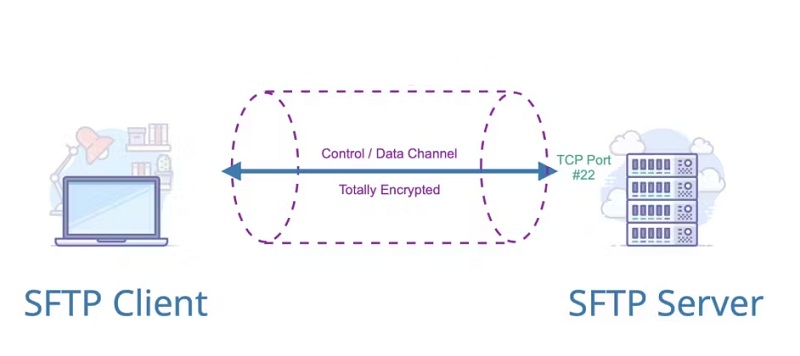
Hướng dẫn đăng nhập vào SFTP
Để đăng nhập vào SFTP server, bạn hãy thực hiện theo quy trình dưới đây:
1. Thông tin đăng nhập vào sFTP
Bạn có thể sử dụng thông tin đăng nhập từ giao thức SSH để truy cập SFTP, tức là dùng cổng mạng 22 trên máy chủ. Nếu bạn đã thay đổi cổng mặc định 22 thành một cổng khác thì cần sử dụng cổng đã điều chỉnh để thực hiện đăng nhập. Ví dụ:
Cổng mặc định:
Tên người dùng: your_username
Mật khẩu: your_password
Lệnh kết nối: sftp your_username@your_server_ip
Cổng tùy chỉnh:
Tên người dùng: your_username
Mật khẩu: your_password
Lệnh kết nối: sftp -P 2222 your_username@your_server_ip (thay thế 2222 bằng cổng đã điều chỉnh)
Lưu ý:
- Đảm bảo rằng bạn có thông tin đăng nhập SSH chính xác trước khi truy cập SFTP.
- Sử dụng phần mềm SFTP client phù hợp để kết nối với máy chủ.
- Thay đổi mật khẩu SSH thường xuyên để tăng cường bảo mật.
2. Cách đăng nhập sFTP trên Windows
Nếu bạn sử dụng hệ điều hành Windows, phần mềm WinSCP là lựa chọn phổ biến và hiệu quả để kết nối đến máy chủ Linux thông qua giao thức SFTP.
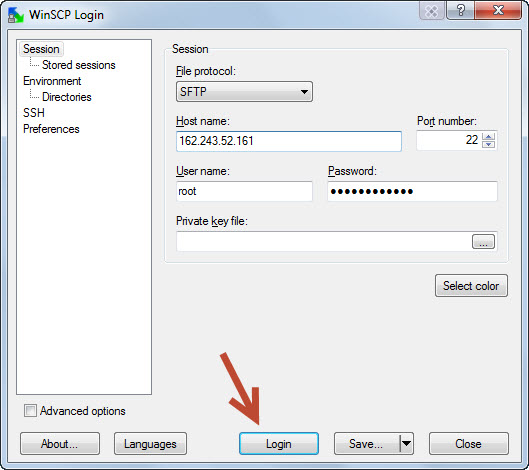
3. Đăng nhập sFTP trên Linux
Nếu máy tính của bạn chạy hệ điều hành Linux như Ubuntu, Linux Mint hoặc CentOS, bạn có thể sử dụng ứng dụng FileZilla để thiết lập kết nối với máy chủ Linux qua giao thức SFTP. Tuy nhiên, nếu bạn muốn tự giải quyết mọi thứ mà không cần dùng phần mềm bên ngoài thì có thể sử dụng lệnh SFTP trực tiếp trong Terminal.
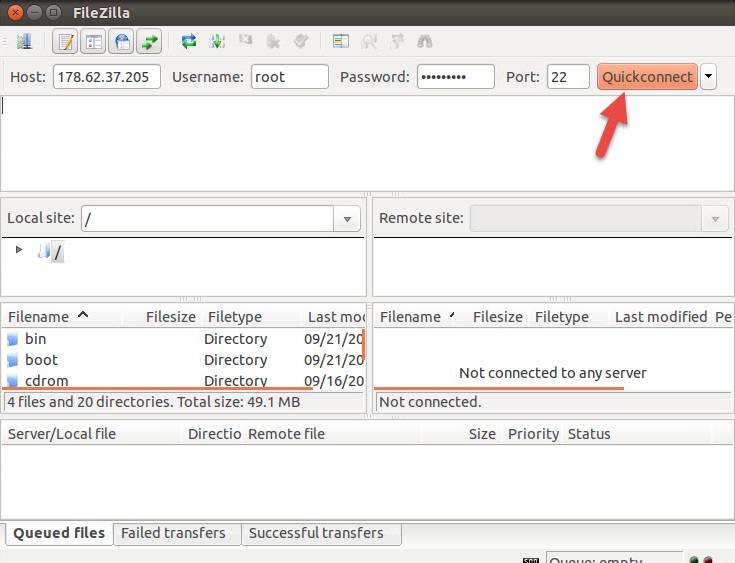
4. Đăng nhập sFTP trên macOS
Đối với macOS, bạn có thể sử dụng các ứng dụng như FileZilla, CyberDuck hoặc Transmit để kết nối đến máy chủ Linux qua giao thức SFTP. Trong đó, CyberDuck nổi bật với giao diện thân thiện còn Transmit lại có chất lượng cao hơn và tính năng nâng cao, tuy nhiên thì nó sẽ đòi hỏi phải trả phí. Tương tự như trên Linux, bạn cũng có thể sử dụng lệnh SFTP trong Terminal để thiết lập kết nối vào máy chủ Linux từ xa.
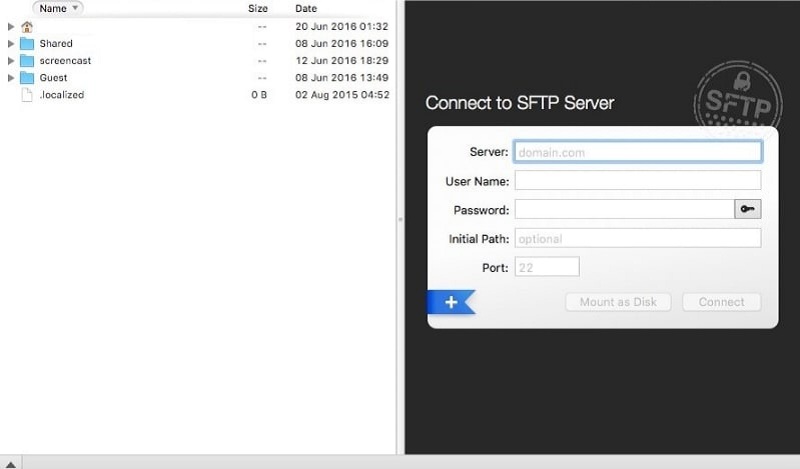
Cách chuyển file bằng SFTP
Trong mục này, chúng tôi sẽ hướng dẫn bạn cách chuyển file từ máy tính từ xa sang máy tính local bằng SFTP và ngược lại, cụ thể:
1. Chuyển file từ máy chủ từ xa về máy local
Trước tiên, để kiểm tra thư mục local và remote đang sử dụng, bạn có thể sử dụng lệnh SFTP như sau:
sftp> lpwd
Local directory: /LocalDirectory
sftp> pwd
Remote directory: /RemoteDirectory
Tại đây, chúng tôi sẽ hướng dẫn cách chuyển file từ máy chủ từ xa qua máy tính local và ngược lại. Bây giờ, để chuyển file từ máy chủ từ xa xuống máy tính local, bạn có thể sử dụng lệnh get theo cú pháp sau:
get /RemoteDirectory/filename.txt
Ví dụ: Để sao chép file /etc/xinetd.conf từ máy chủ từ xa xuống máy tính local thì bạn sẽ dùng: get /etc/xinetd.conf
Sau khi tải xuống hoàn tất, bạn sẽ thấy file xinetd.conf nằm trong thư mục /user/home của máy tính local. Để tải nhiều tệp xuống thông qua SFTP, bạn có thể sử dụng lệnh mget. Tiếp theo, để tải tất cả các file trong thư mục có tên /etc có phần mở rộng .conf vào thư mục hiện tại, bạn sẽ sử dụng lệnh mget /etc/*.conf. Sau khi tải xuống, bạn sẽ tìm thấy tất cả các file *.conf trong thư mục /user/home của máy tính local.
2. Chuyển file từ máy local đến hosting máy chủ ảo / server từ xa
Để sao chép file từ máy tính local sang máy chủ từ xa hoặc hosting máy chủ ảo, chúng ta vẫn có thể sử dụng lệnh get. Theo đó, cú pháp của lệnh get trong trường hợp này sẽ là: get file.txt /RemoteDirectory
Để di chuyển file example.txt từ máy tính local sang máy chủ từ xa, bạn có thể sử dụng lệnh sau: put /home/user-name/example.txt /root
Bây giờ, khi kiểm tra các file trong thư mục gốc của máy chủ từ xa thì bạn sẽ thấy file example.txt đã được di chuyển thành công. Bên cạnh đó, bạn cũng có thể thử chuyển nhiều file bằng lệnh mput, một cách hoạt động tương tự như mget: mput /home/user-name/*.txt /root
Lệnh này sẽ di chuyển tất cả các file có phần mở rộng .txt trong thư mục /home/user-name từ máy tính local sang thư mục /root trên máy chủ từ xa.
Các SFTP server tốt nhất để chuyển file an toàn
Có nhiều SFTP server tốt để bạn có thể sử dụng để chuyển file một cách an toàn và mỗi cái có các ưu điểm riêng. Dưới đây là một số SFTP server phổ biến và được đánh giá cao:
1. CompleteFTP
CompleteFTP là một giải pháp SFTP server đa năng với các tính năng bảo mật và quản lý mạnh mẽ. Nó cung cấp các tính năng nổi bật sau:
- Lưu trữ ứng dụng web.
- Hỗ trợ đồng bộ hóa cấu hình thời gian thực.
- Complete Box - một ứng dụng khách độc lập cho việc chia sẻ file.
- Proxy/cổng giao phiên dịch từ xa.
- Khả năng mount các máy chủ FTP/SFTP từ xa dưới dạng thư mục ảo.
- Trình kích hoạt quá trình với khả năng thực hiện và thông báo qua email.
- Xác thực tùy chỉnh có thể mở rộng.
- Hệ thống file tùy chỉnh có thể mở rộng.
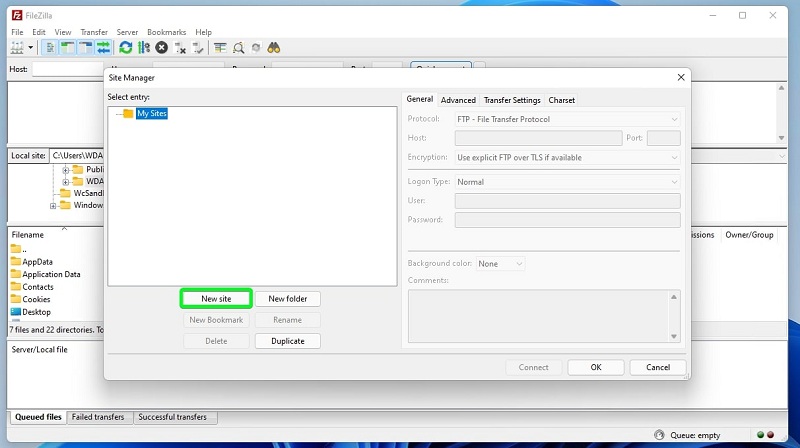
2. Cerberus FTP Server
Cerberus FTP Server là một giải pháp SFTP server ổn định và bảo mật cho các môi trường doanh nghiệp nhờ các chức năng sau:
- Tùy chỉnh chính sách lưu trữ file.
- Hỗ trợ sự kiện và tự động hóa.
- Dịch vụ thông báo qua email.
- Đính kèm ứng dụng khách để chuyển file.
- Kiểm soát toàn diện và báo cáo nâng cao.
- Tuân thủ nhiều tiêu chuẩn ngành như FIPS 140-2 và HIPAA, đảm bảo tính bảo mật và tuân thủ quy định.
- Hỗ trợ các giao thức như HTTPS, SFTP, FTPS, LDAP, Active Directory, mã hóa SSL bảo mật, xác thực 2 yếu tố và hạn chế IP để giúp đảm bảo an toàn cho dữ liệu khi chuyển file.
3. Rebex SFTP Server
Rebex SFTP Server là một SFTP server nhẹ nhàng và dễ triển khai. Nó cung cấp một giải pháp đơn giản nhưng hiệu quả để chuyển file an toàn, với tính năng bảo mật cao và khả năng tuỳ chỉnh linh hoạt. Các tính năng chính của Rebex SFTP Server bao gồm có:
- Hỗ trợ chuyển tiếp SSH.
- Quản lý có thể thực hiện thông qua giao diện dòng lệnh.
- Khả năng chạy như một dịch vụ Windows, tạo điều kiện thuận lợi cho việc triển khai và quản lý.
- Cung cấp hỗ trợ tùy chọn cho các thuật toán cổ điển, tăng tính linh hoạt và tùy chỉnh.
- Cài đặt dễ dàng và đơn giản khi chỉ cần tải xuống, giải nén và chạy file .exe mà không cần cài đặt thêm.
- Hỗ trợ SSH remote shell, giúp quản trị viên truy cập và quản lý hệ thống từ xa một cách dễ dàng.
- Cho phép nhiều người dùng truy cập cùng lúc và quản lý dữ liệu an toàn qua mạng
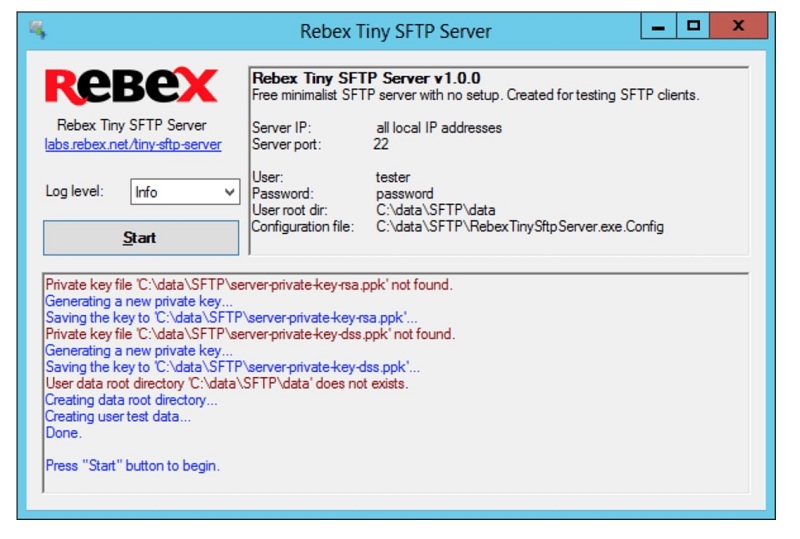
Danh sách các lệnh SFTP hữu ích
Nếu bạn cần một danh sách nhanh chóng về các lệnh SFTP có sẵn, bạn có thể sử dụng lệnh help hoặc ? để truy cập danh sách này. Dưới đây là danh sách tất cả các lệnh SFTP mà bạn có thể tìm thấy:
Sự khác biệt giữa SFTP, FTP và FTPS
Bên cạnh SFTP, giao thức FTP và FTPS cũng là hai khái niệm thường gặp. Vì vậy, để có thể phân biệt được giữa ba thuật ngữ này thì các bạn có thể tham khảo theo bảng sau:
| Yếu tố so sánh | SFTP | FTP | FTPS |
| Bảo mật | SFTP sử dụng SSH (Secure Shell) để mã hóa dữ liệu truyền tải, đảm bảo mức độ bảo mật cao thông qua việc áp dụng mã hóa end-to-end. | FTP không an toàn vì dữ liệu được truyền tải không được mã hóa, có thể bị đánh cắp hoặc thay đổi. | FTPS sử dụng SSL/TLS để mã hóa dữ liệu truyền tải, đảm bảo mức độ bảo mật cao nhưng cách triển khai có thể phức tạp hơn. |
| Cách thức xác thực | SFTP sử dụng xác thực SSH bằng cặp khóa hoặc tên người dùng/mật khẩu. | FTP sử dụng tên người dùng / mật khẩu để xác thực và không có sự bảo mật cao như SFTP hoặc FTPS. | FTPS hỗ trợ nhiều phương thức xác thực, bao gồm chứng chỉ SSL, tên người dùng / mật khẩu hoặc cả hai. |
| Cổng kết nối | Sử dụng cổng mặc định 22. | Sử dụng cổng 21 để kết nối. | Thường dùng cổng 21 hoặc một phạm vi cổng khác cho dữ liệu, thường là 990 hoặc từ 49152-65535. |
| Hiệu suất và độ tin cậy | Yêu cầu nhiều tài nguyên hơn vì cần xử lý mã hóa. | FTP triển khai nhanh hơn, đơn giản hơn nhưng thiếu bảo mật so với SFTP và FTPS. | Yêu cầu nhiều tài nguyên hơn so với FTP do cần phải tiến hành xử lý mã hóa. |
| Hỗ trợ và sự phổ biến | Ưu tiên sử dụng trong môi trường doanh nghiệp hoặc yêu cầu bảo mật cao. | Sử dụng trong trường hợp không yêu cầu độ tin cậy và bảo mật cao. | Giống như SFTP, FTPS thường dùng trong môi trường doanh nghiệp hoặc nơi cần bảo mật cao. |
Trên đây là những thông tin quan trọng về giao thức SFTP mà Phương Nam Vina muốn chia sẻ đến bạn. Hi vọng thông qua bài viết này, bạn có thể hiểu được tầm quan trọng của SFTP server và áp dụng hiệu quả cho quá trình truyền tải dữ liệu thêm an toàn hơn.
Tham khảo thêm:
![]() VPS là gì? Tất tần tật kiến thức về Virtual Private Server
VPS là gì? Tất tần tật kiến thức về Virtual Private Server
![]() Bảo mật website là gì? Những cách bảo mật website hiệu quả
Bảo mật website là gì? Những cách bảo mật website hiệu quả
![]() TCP là gì? Ưu nhược điểm và cách hoạt động của giao thức TCP
TCP là gì? Ưu nhược điểm và cách hoạt động của giao thức TCP